So erstellen Sie eine Video-Mitgliedschaftsseite in WordPress
Veröffentlicht: 2022-02-03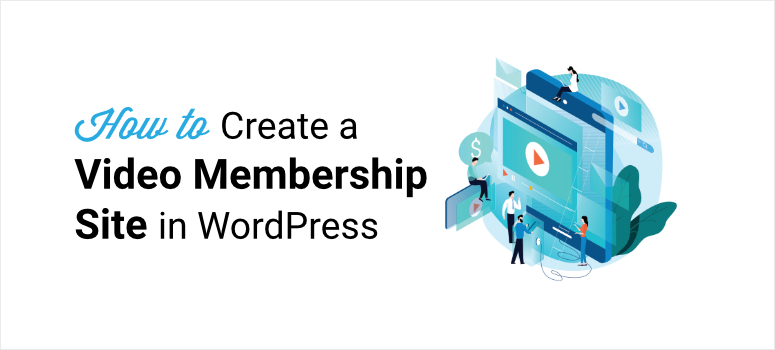
Möchten Sie eine einfache Möglichkeit, mit WordPress eine professionell aussehende Video-Mitgliederseite zu erstellen?
Der Verkauf von Videoinhalten und Kursen auf einer abonnementbasierten Plattform ist eine großartige Möglichkeit, Ihre Website zu monetarisieren und Ihren Lebensunterhalt zu verdienen.
Aber es gibt eine Menge zu erledigen, darunter Prüfungen/Tests, Gebührenzahlungen, Verlängerungen und Zertifikate, um nur einige Aspekte zu nennen.
Der beste Weg, dies zu tun, ist die Verwendung eines Mitgliedschafts-Plugins. Auf diese Weise können Sie eine Videomitgliedschaftsseite mit allem Drum und Dran einrichten, und Sie müssen nie eine Codezeile berühren oder einen Entwickler einstellen.
In diesem Beitrag zeigen wir Ihnen Schritt für Schritt, wie Sie eine Videomitgliedschaftsplattform in WordPress erstellen.
Lass uns vorher sehen, ob eine Video-Mitgliedschaft das Richtige für dich und deine Ziele ist.
Gründe für die Erstellung einer Videomitgliedschaftsseite
Sie können Ihre Videoinhalte über Plattformen wie YouTube und Vimeo monetarisieren. Oder Sie können einen E-Commerce-Shop einrichten, um Ihre Videos zu verkaufen.
Aber wenn Sie einen konstanten Einnahmestrom erzielen und die vollständige Kontrolle darüber haben möchten, dann wäre eine Mitgliedschaftsseite auf Abonnementbasis die bessere Wahl, und hier ist der Grund:
- Wiederkehrende Einnahmen: Mit Abonnementstufen können Sie einmalige Zahlungen in Raten und Verlängerungen aufteilen. Dies bedeutet, dass Sie mit Ihren Premium-Inhalten konsistente und vorhersehbare Einnahmen erzielen können.
- Erschwingliche Preise: Sie können abonnementbasierte Preise einrichten, die weniger kosten als hohe Vorabkosten. So finden Kunden Ihre Inhalte günstiger.
- Langfristige Kundenbindung: Da Mitglieder wiederkehrende Zahlungen auf der Grundlage ihrer Abonnements leisten, können Sie langfristig mit ihnen zusammenarbeiten. Dies erhöht den Wert Ihrer Plattform und hilft Ihnen, mehr Mitgliedschaftsverlängerungen zu erhalten.
- Treue Kunden: Videoabonnements ermöglichen es Ihnen, länger mit Ihrem Publikum in Verbindung zu bleiben. Dies gibt Ihnen die Möglichkeit, starke Beziehungen aufzubauen und Ihr Geschäft auszubauen.
- Verstehen Sie die Kundenpräferenzen: Mit einer treuen Community von Mitgliedern können Sie Einblicke darüber erhalten, was funktioniert und was nicht. So können Sie Ihre Inhalte optimieren und in Zukunft besser machen.
Sie können eine Marke aufbauen und Ihr Marketing steuern. Außerdem müssen Sie sich nicht ständig in Eile neue Videoinhalte einfallen lassen, um den Algorithmen zu gefallen.
Sie können Ihre vorhandenen Videos für sich arbeiten lassen und sich die Zeit nehmen, wertvolle Inhalte zu erstellen, die Ihr Publikum lieben wird.
Vor diesem Hintergrund führen wir Sie durch die einfachste Methode zum Erstellen einer leistungsstarken Video-Mitgliederseite mit WordPress.
Erstellen einer Video-Mitgliedschaftsseite in WordPress
Es gibt viele Mitgliedschafts-Plugins auf dem Markt. Abhängig von der Art des Inhalts, den Sie einschränken möchten, können Sie ein Plugin auswählen, das Ihren Anforderungen entspricht. Sehen Sie sich unsere Liste der besten WordPress-Mitgliedschafts-Plugins an.
Das beste Plugin für den Verkauf von Videoabonnements und kostenpflichtigen Inhalten ist MemberPress.
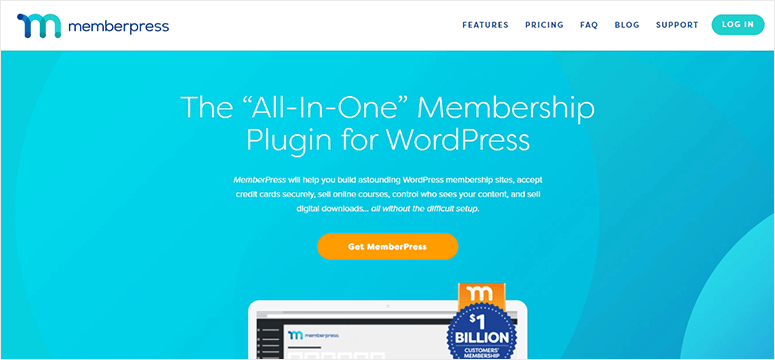
MemberPress ist ein leistungsstarkes WordPress-Mitgliedschafts-Plugin, mit dem Sie eine voll funktionsfähige Mitglieder-Website ohne Programmierung erstellen können.
Mit MemberPress können Sie den Zugriff auf Ihre Videoinhalte ganz einfach einschränken und verschiedene Mitgliedschaftsstufen einrichten. Um wiederkehrende Zahlungen für Ihre Videoabonnements zu akzeptieren, können Sie es in beliebte Zahlungsgateways wie Stripe, PayPal und Authorize.net integrieren.
Außerdem können Sie mit MemberPress dynamische Preisseiten erstellen, die Ihren Mitgliedern helfen, ihre Kaufentscheidungen schnell zu treffen. Sie können sich sogar mit E-Mail-Marketingdiensten wie AWeber, MailChimp und Constant Contact verbinden, um Ihre E-Mail-Liste zu erweitern.
Einige der bemerkenswerten Funktionen von MemberPress sind:
- Unbegrenzte Mitgliedschaftsstufen
- Content-Drop-Option, um Inhalte in Zeitintervallen freizugeben
- Integrieren Sie mit bbPress, damit Sie Community-Foren erstellen können
- Option zum Generieren von Gutscheincodes, um den Verkauf von Videoabonnements zu fördern
- Integriertes Analyse- und Statistik-Dashboard
- Erstellen und verkaufen Sie Online-Kurse
…und mehr. Es ist vollgepackt mit Funktionen, die Ihnen ein robustes Mitgliederverwaltungssystem bieten. Um mehr zu erfahren, können Sie unsere vollständige MemberPress-Rezension lesen.
Nachdem Sie nun wissen, welches Mitgliedschafts-Plugin Sie verwenden müssen, beginnen wir mit dem Tutorial.
Schritt 1: Installieren und aktivieren Sie das MemberPress-Plugin
Zunächst müssen Sie sich für ein MemberPress-Konto anmelden. Das Plugin bietet flexible Preispläne, die für alle Arten von Unternehmen geeignet sind.
Nachdem Sie sich für einen Plan angemeldet haben, finden Sie die Plugin-Datei und den Lizenzschlüssel auf der Registerkarte Downloads .
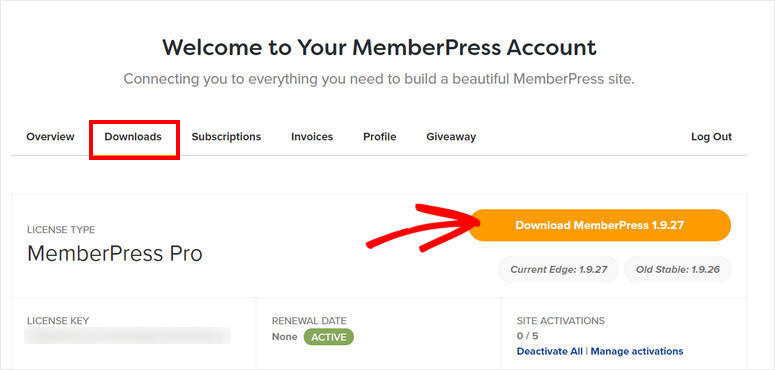
Dann müssen Sie die Plugin-Datei auf Ihrem WordPress-Dashboard installieren. Wenn Sie dabei Hilfe benötigen, können Sie unsere Anleitung zur Installation eines WordPress-Plugins lesen.
Sobald Sie MemberPress auf Ihrer Website installiert und aktiviert haben, gehen Sie zu MemberPress » Einstellungen und geben Sie Ihren Lizenzschlüssel auf der Registerkarte Lizenz ein.
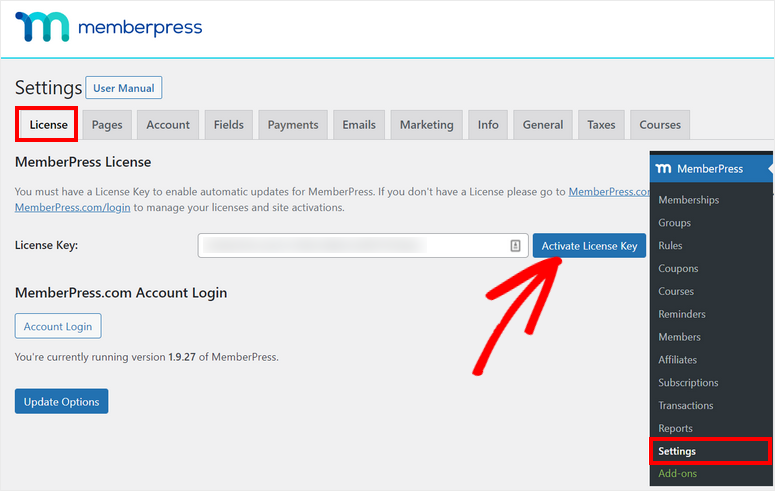
Klicken Sie auf die Schaltfläche Lizenzschlüssel aktivieren , um Ihr Konto zu verifizieren.
Als Nächstes müssen Sie die MemberPress-Plug-in-Einstellungen auf Ihrer Website einrichten. Öffnen Sie dazu die Registerkarte Seiten im Bereich Einstellungen.
Hier können Sie die Dankesseite, die Kontoseite, die Anmeldeseite und weitere Einstellungen nach Ihren Anforderungen konfigurieren.
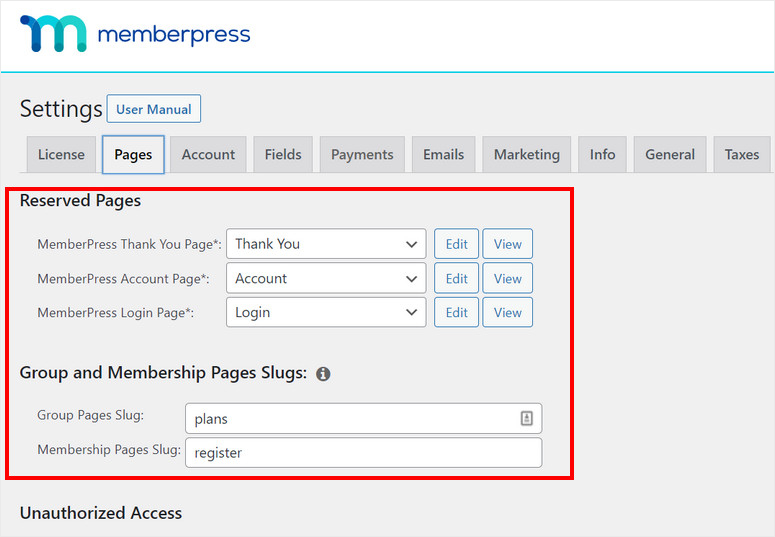
Jetzt können Sie Zahlungsoptionen für Ihre Videomitgliedschaftswebsite einrichten.
Schritt 2: Zahlungsmethoden einrichten
Mit MemberPress können Sie sich mit großen Zahlungsanbietern wie Stripe und PayPal verbinden, sodass Sie problemlos Zahlungen für Ihre Videos akzeptieren können.
Auf der Seite MemberPress »Einstellungen » Zahlungen können Sie eine Zahlungsoption hinzufügen und das Zahlungsgateway Ihrer Wahl auswählen. Es gibt auch Optionen, um mehr als eine Zahlungsmethode hinzuzufügen.
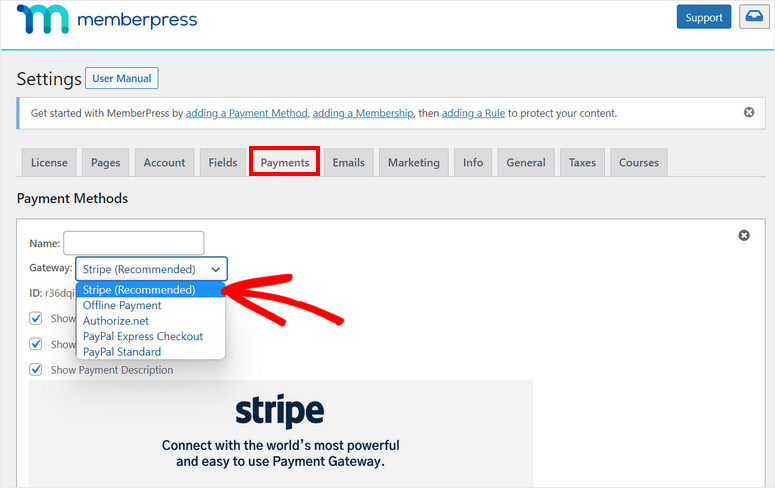
Die meisten dieser Zahlungs-Gateways ermöglichen es Ihren Kunden, mit ihren bevorzugten Methoden wie Kreditkarte, Debitkarte oder Net Banking zu bezahlen.
Nachdem Sie die Zahlungsmethoden eingerichtet haben, klicken Sie auf die Schaltfläche Aktualisierungsoptionen am Ende der Seite.
Schritt 3: Mitgliedschaftsstufen erstellen
Als Nächstes müssen Sie Mitgliedschaftsstufen für Ihre Video-Mitgliedschaftsseite erstellen.
Mit MemberPress können Sie mehrere Mitgliedschaftsstufen mit unterschiedlichen Preisplänen, Funktionen und Zugriffsrechten hinzufügen. So kann Ihr Publikum einen geeigneten Preisplan erwerben, um Ihre Videoinhalte anzusehen.
Dies ist auch eine großartige Option, wenn Sie einen kostenlosen Plan, Zugang zur Pro-Mitgliedschaft und Add-Ons haben.
Um eine neue Mitgliedschaftsstufe zu erstellen, navigieren Sie im Admin-Bereich zur Seite MemberPress » Mitgliedschaften und klicken Sie auf die Schaltfläche Neu hinzufügen.
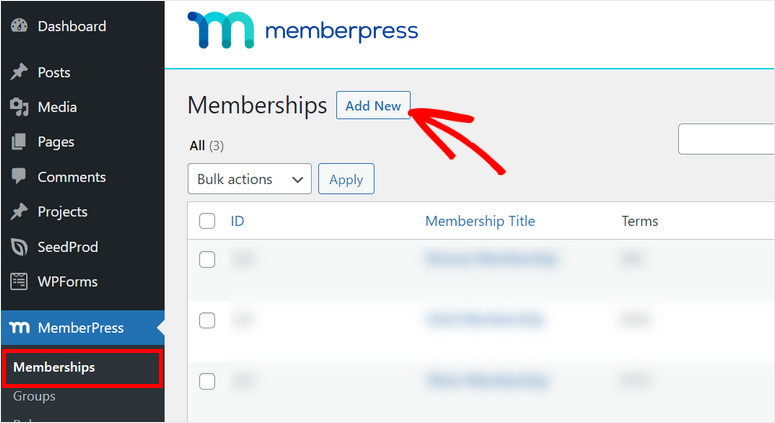
Dann sehen Sie den Editor, mit dem Sie einen Titel und weitere Details für die Mitgliedschaftsstufe hinzufügen können. Im rechten Menü gibt es Optionen zum Einrichten von Preisen, Abrechnungstyp, Zugriffsoptionen und mehr.
Sie können die Abrechnungsart als einmalig oder wiederkehrend einrichten, je nach Art der Videoinhalte, die Sie auf Ihrer Website verkaufen.
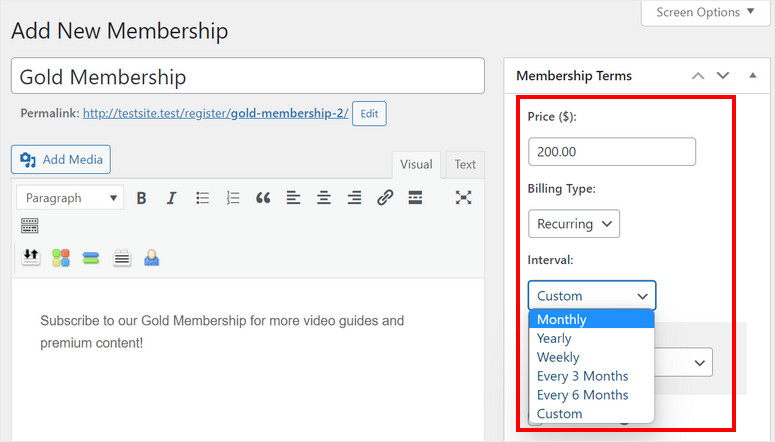
Scrollen Sie im Inhaltseditor nach unten, um die Mitgliedschaftsoptionen anzuzeigen . Hier können Sie die Registrierungsoptionen, Berechtigungen und das Preisfeld für diese Mitgliedschaftsstufe konfigurieren.
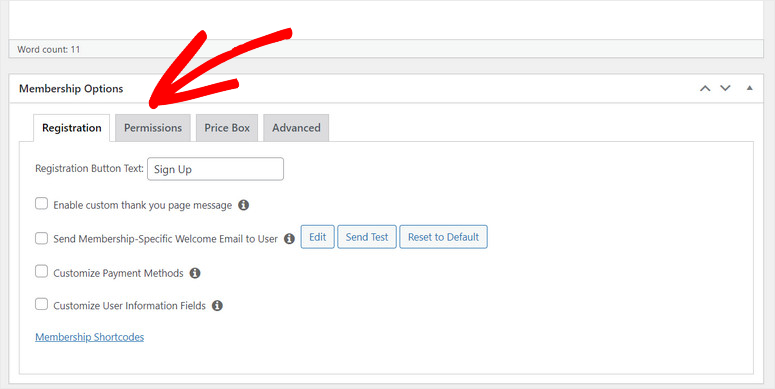
Wenn Sie mit der Einrichtung fertig sind, klicken Sie auf die Schaltfläche Veröffentlichen .
Auf diese Weise können Sie so viele Mitgliedschaftsstufen erstellen, wie Sie möchten.
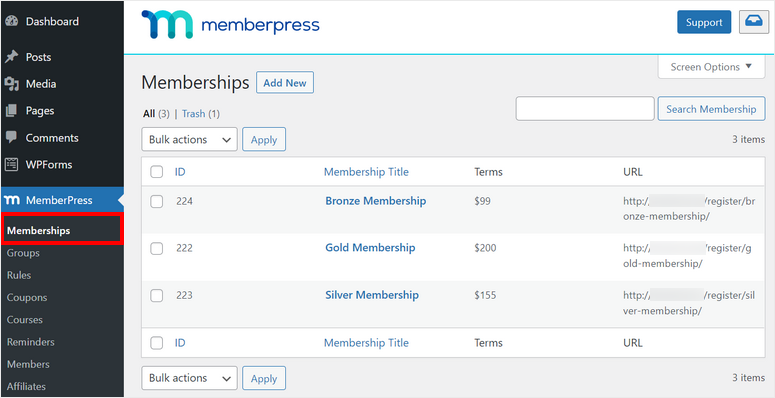
Jetzt müssen Sie Zugriffsregeln für Ihre Mitgliedschaftsstufen einrichten.
Schritt 4: Zugriffsregeln einrichten
Um den Zugriff auf Ihre Videoinhalte basierend auf den Mitgliedschaftsstufen einzuschränken, müssen Sie Zugriffsregeln hinzufügen. Auf diese Weise können Sie bestimmen, wie Ihre Mitglieder verschiedene Inhalte auf Ihrer Website anzeigen können.
Gehen Sie also zu MemberPress » Regeln und klicken Sie auf die Schaltfläche Neu hinzufügen, um den Regeleditor zu starten.
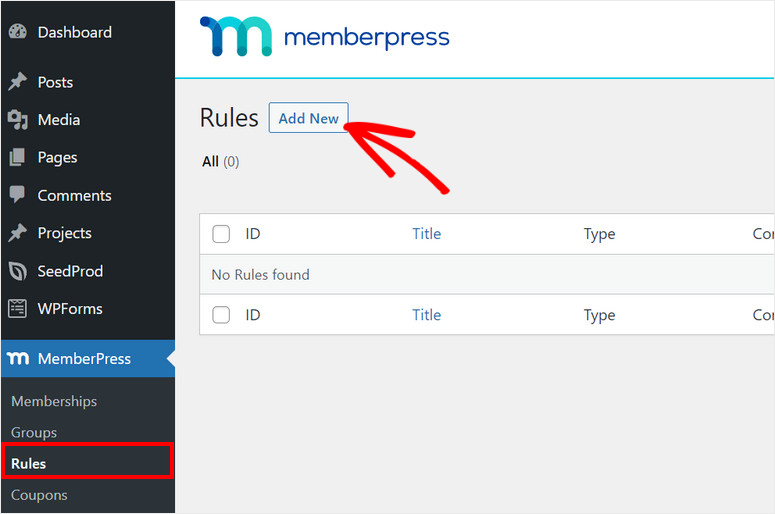
Sie können Regeln hinzufügen, indem Sie verschiedene Bedingungen auswählen und den Inhalt auswählen, den Sie einschränken möchten.

Für dieses Tutorial fügen wir die Zugriffsregel allen Inhalten hinzu, die das Premium -Tag haben. Wählen Sie dann eine Mitgliedschaftsebene aus, der Sie die Zugriffsregel zuordnen möchten.
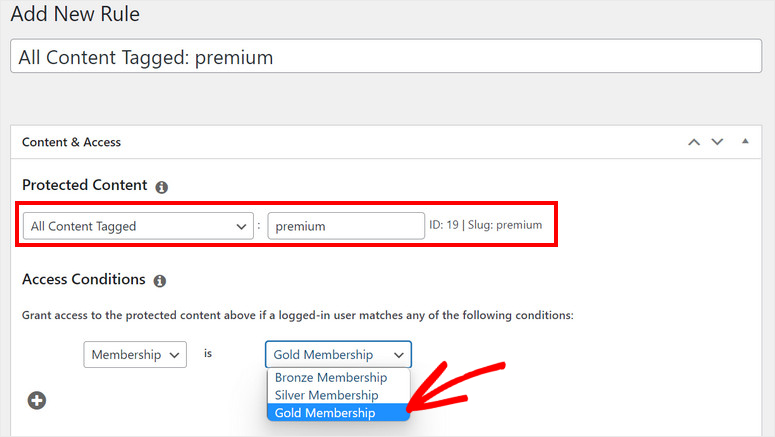
Als Nächstes können Sie die Optionen für den Inhaltstropf und das Ablaufdatum einrichten. Mit Content Drip können Sie Inhalte in unterschiedlichen Intervallen freigeben.
Sie können auch ein Ablaufdatum hinzufügen, damit Ihre Videoinhalte nach einer bestimmten Zeit nicht mehr verfügbar sind.
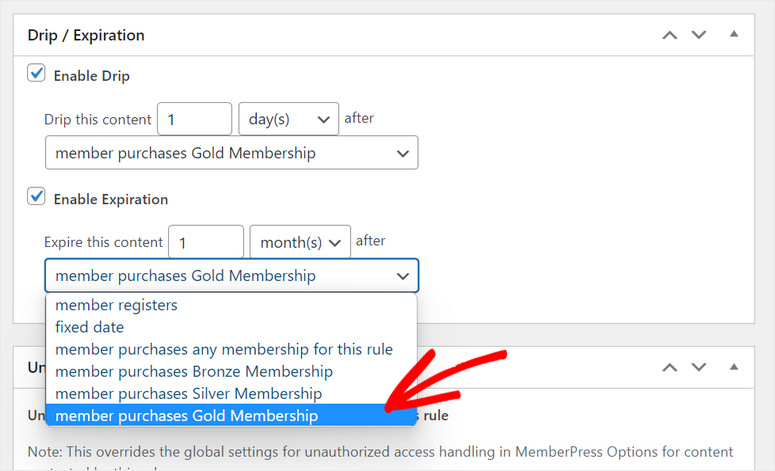
Nachdem Sie die Einstellungen konfiguriert haben, klicken Sie auf die Schaltfläche Regel speichern . Gehen Sie genauso vor, um so viele Regeln wie nötig zu erstellen.
Schritt 5: Erstellen Sie Videoinhalte nur für Mitglieder
Nachdem Sie nun Mitgliedschaftsstufen und Zugriffsregeln eingerichtet haben, können Sie Ihre Videoinhalte für Mitglieder hinzufügen.
Um ein Video zu Ihrer WordPress-Website hinzuzufügen, erstellen Sie eine neue Seite oder posten Sie es auf Ihrer WordPress-Website. Suchen Sie im Post-Editor nach dem Video -Block.
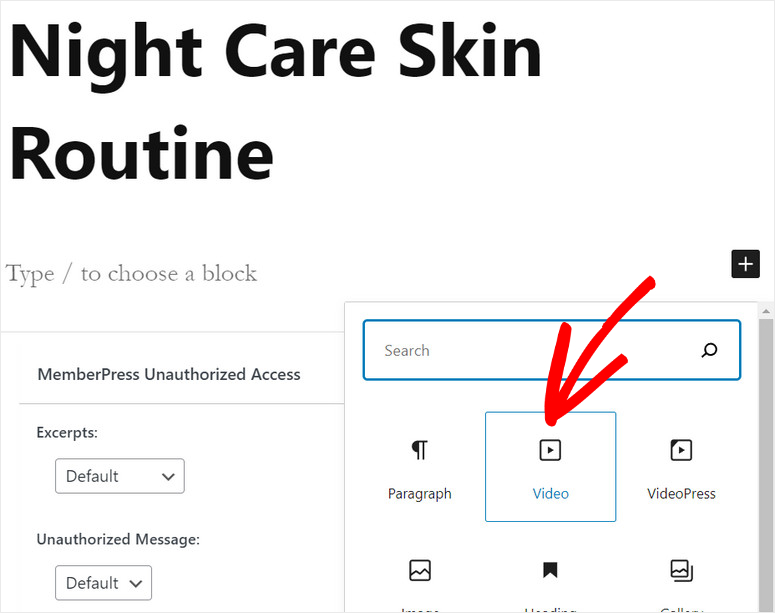
Fügen Sie dann Ihr Video hinzu und konfigurieren Sie die Videoeinstellungen im linken Menü. Es gibt Optionen zum automatischen Abspielen, Schleifen und Stummschalten Ihres Videos. Sie können sogar die Wiedergabesteuerung am Frontend des eingebetteten Videos hinzufügen.
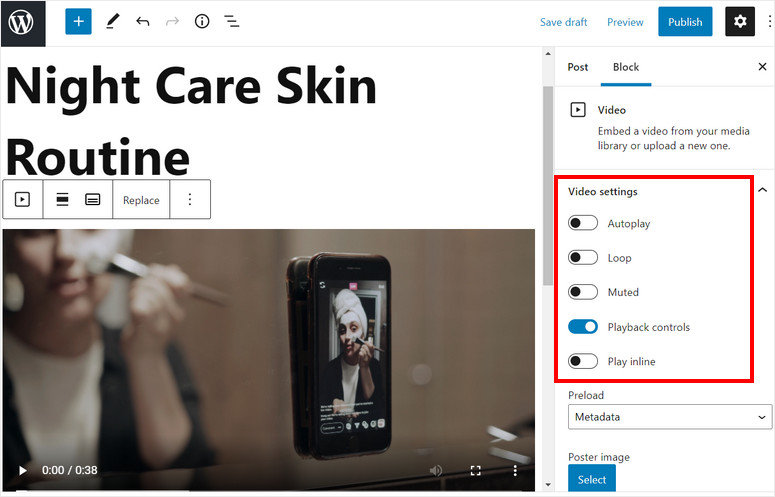
Jetzt müssen Sie in den Beitragseinstellungen das Tag hinzufügen, um den Videoinhalt einzuschränken.
Da wir Zugriffsregeln für alle Inhalte mit dem Premium -Tag hinzugefügt haben, müssen Sie diesem Beitrag dasselbe Tag hinzufügen.
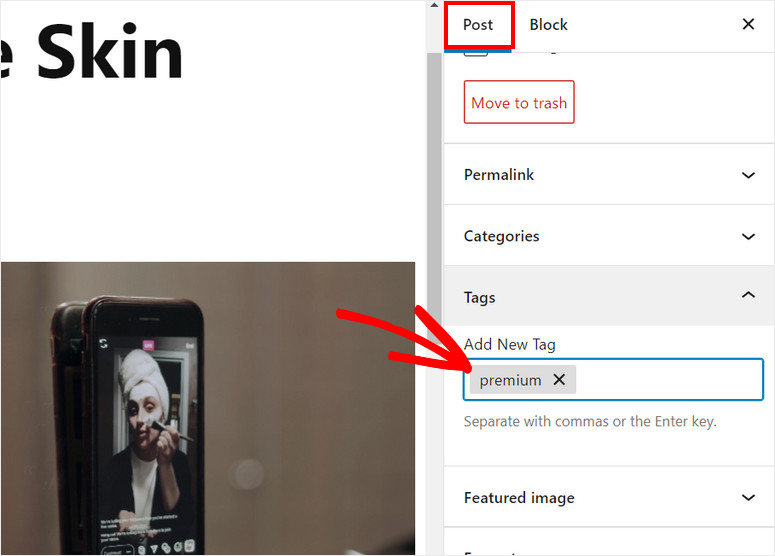
Jetzt können nur die Mitglieder, die sich auf dieser Mitgliedschaftsstufe anmelden, auf das Video zugreifen.
Wenn Sie im Post-Editor nach unten scrollen, sehen Sie den Abschnitt MemberPress Unautorisierter Zugriff . Hier können Sie festlegen, was die Nichtmitglieder sehen, wenn sie versuchen, auf diesen Beitrag zuzugreifen.
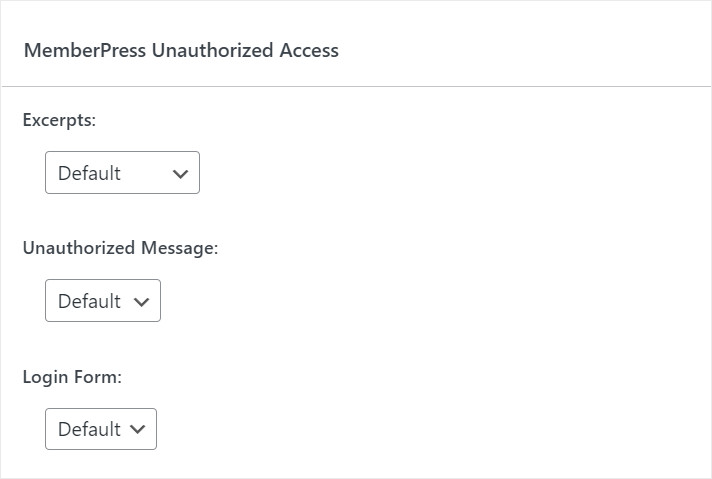
Lassen Sie die Standardeinstellungen unverändert oder fügen Sie Ihre benutzerdefinierten Einstellungen hinzu. Dann machen Sie weiter und veröffentlichen Sie den Videoinhalt auf Ihrer Website.
Nachdem der Beitrag veröffentlicht wurde, sehen Sie im Editor die Meldung Dieser Beitrag ist geschützt . Es gibt Optionen, um die Zugriffsregel für diesen Beitrag und die Mitgliedschaftsstufen zusammen mit den Mitgliedern anzuzeigen.
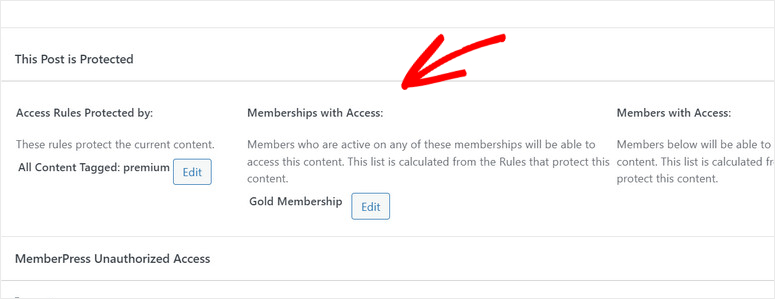
Schritt 6: Erstellen Sie eine Preisseite
Im nächsten Schritt müssen Sie eine Preisseite erstellen, damit die Besucher die Mitgliedschaftspläne erkunden und sich auf Ihrer Video-Mitgliedschaftsseite anmelden können.
Wählen Sie im Admin-Dashboard die Registerkarte MemberPress » Gruppen und klicken Sie auf die Schaltfläche Neu hinzufügen.
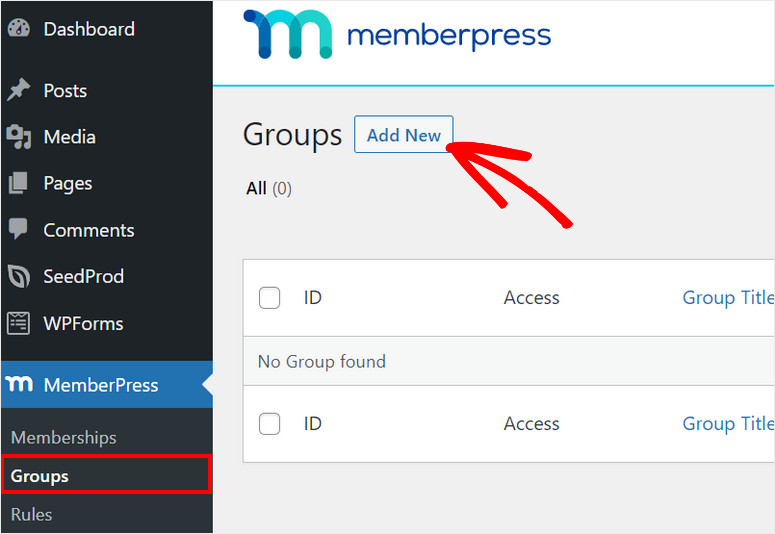
Geben Sie zunächst einen Namen für Ihre Seite mit den Mitgliedschaftsplänen ein. Sie können ihm einen Namen wie Preispläne geben. Unten im Editor sehen Sie Gruppenoptionen , in denen Sie mehrere Mitgliedschaftsstufen gruppieren können.
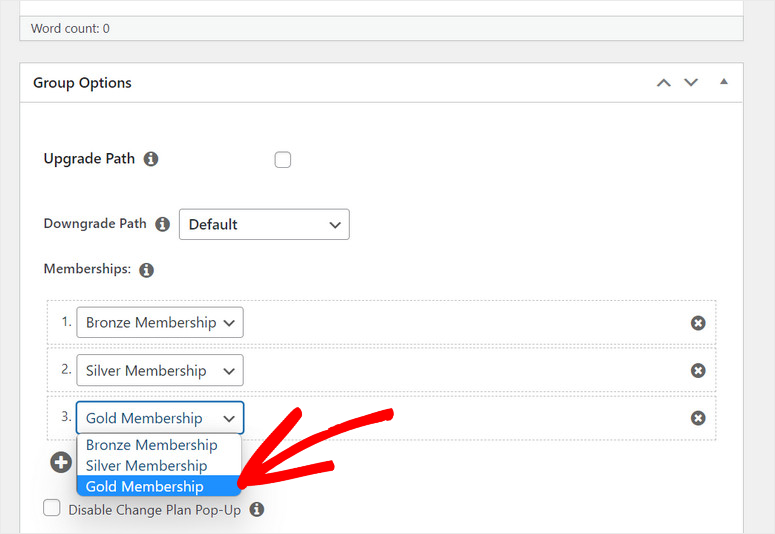
MemberPress bietet viele vorgefertigte Vorlagen zur Anzeige Ihrer Preispläne. Dies macht es einfach, Ihre Preisseite in wenigen Minuten einzurichten!
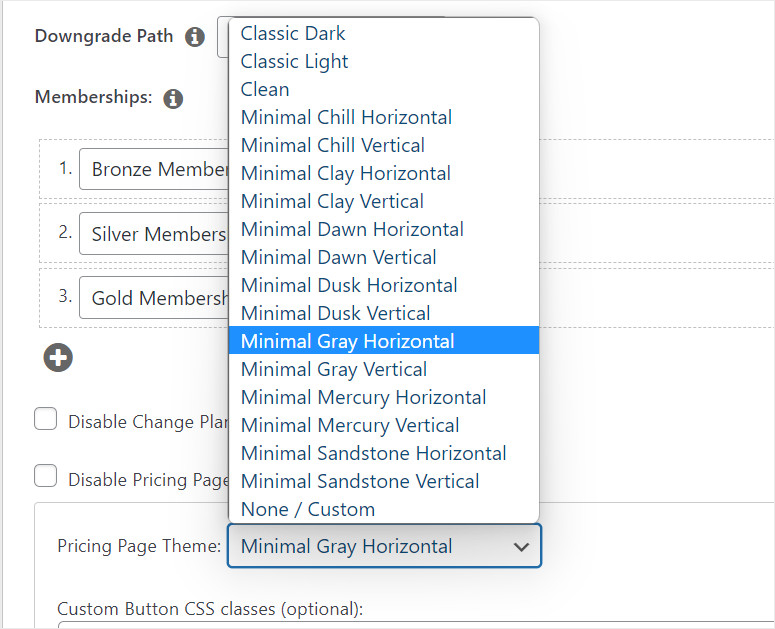
Sie können eine Vorschau der Gruppe anzeigen, um zu sehen, wie Ihre Preisseite auf Ihrer Website aussieht. Wenn Sie mit der Einrichtung Ihrer kostenpflichtigen Mitgliedschaftspläne fertig sind, klicken Sie auf die Schaltfläche Veröffentlichen .
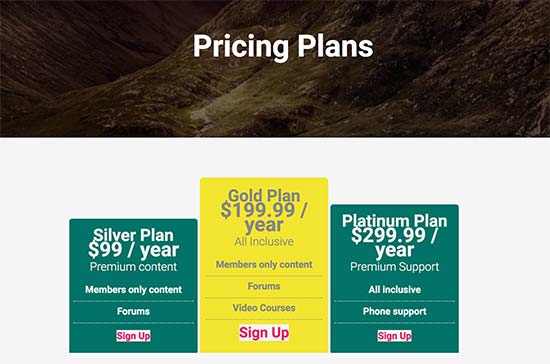
Jetzt müssen Sie Ihre nicht autorisierten Benutzer auf die Preisseite umleiten, damit sie einen Plan auswählen und sich anmelden können. Gehen Sie dazu zurück zur Seite MemberPress » Gruppen und kopieren Sie die URL für die von Ihnen erstellte Preisgruppe.
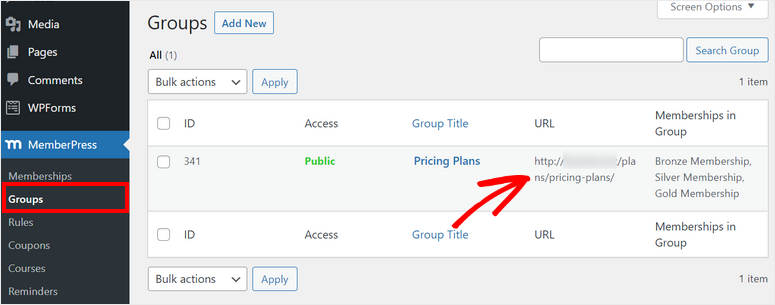
Öffnen Sie als Nächstes die Seite MemberPress » Einstellungen und klicken Sie auf die Registerkarte Seiten .
Scrollen Sie nach unten zum Abschnitt Unbefugter Zugriff und aktivieren Sie die Option Unbefugte Besucher auf eine bestimmte URL umleiten.
Fügen Sie dann die Preisgruppen-URL ein und klicken Sie dort auf die Schaltfläche Aktualisierungsoptionen .
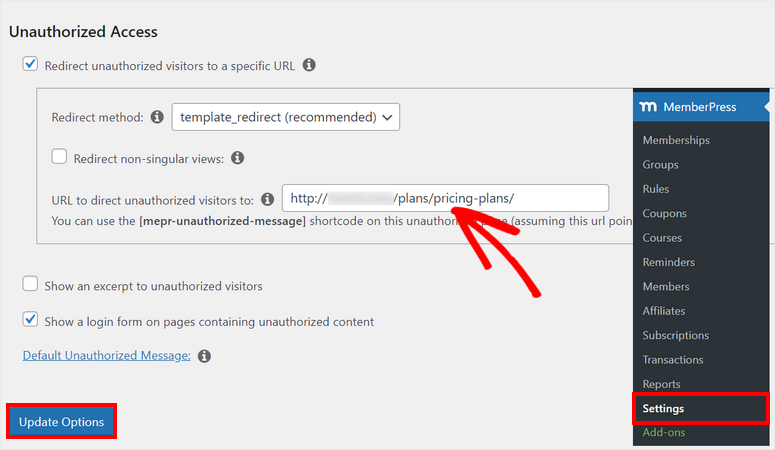
Jetzt werden Besucher, die sich nicht für Ihre Videoinhalte angemeldet haben, auf Ihre Preisseite umgeleitet.
Schritt 7: Anmelde- und Anmeldeformulare hinzufügen
Es gibt noch eine letzte Sache, die Sie tun müssen, um Ihre Videomitgliedschaftsseite mit WordPress einzurichten. Um Ihre Videoinhalte für die Benutzer Ihrer Website zugänglicher zu machen, sollten Sie Registrierungs- und Anmeldeformulare hinzufügen.
Für den Anfang können Sie die Preisseite zum Navigationsmenü hinzufügen.
Gehen Sie dazu zu Aussehen » Menüs und klicken Sie auf die Registerkarte Gruppen in der linken Spalte. Wählen Sie als Nächstes die Preisseite aus, die Sie im vorherigen Schritt erstellt haben, und klicken Sie auf die Schaltfläche Zum Menü hinzufügen.
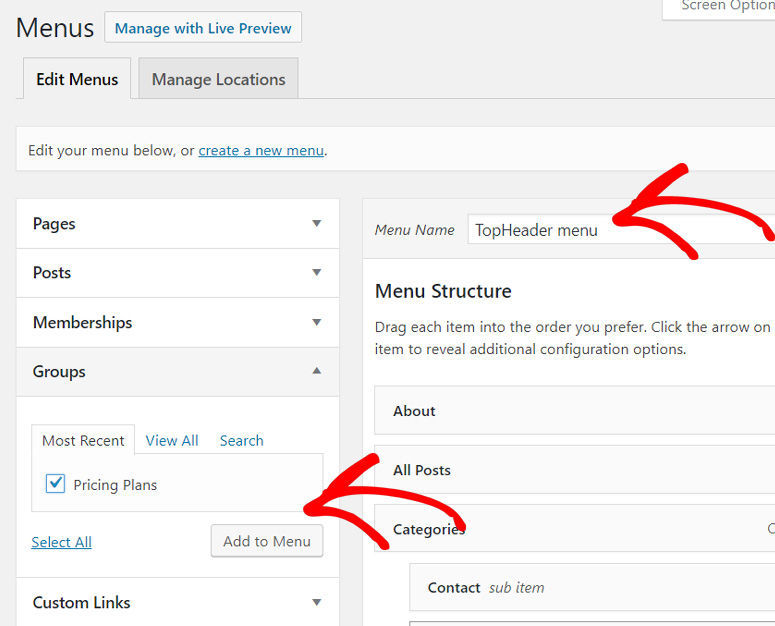
Nachdem die Preisseite in der rechten Spalte angezeigt wird, können Sie die Menüreihenfolge nach Ihren Wünschen ändern, indem Sie sie nach oben oder unten ziehen und dann auf Menü speichern klicken.
Jetzt müssen Sie Anmeldeformulare für die Mitglieder hinzufügen, die Ihre Mitgliedschaftspläne bereits abonniert haben. Besuchen Sie dazu die Seite Aussehen » Widgets in Ihrem WordPress-Dashboard.
Hier können Sie das Mitgliedschafts-Login- Widget zur Seitenleiste Ihrer Website hinzufügen. Damit kann sich ein Mitglied bei seinem Konto anmelden, um Zugang zum Mitgliederbereich zu erhalten.
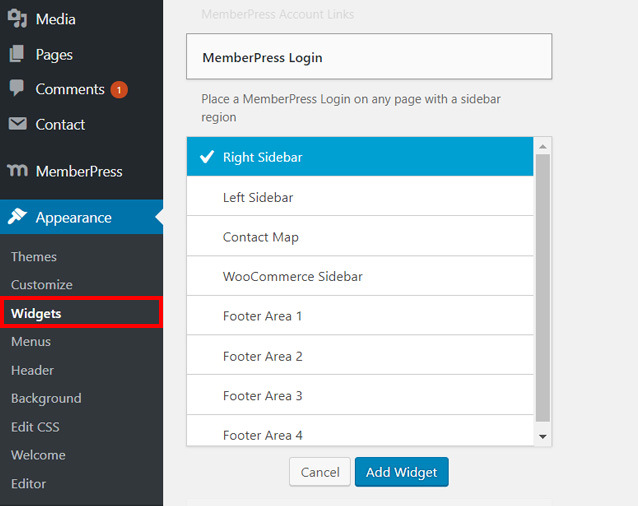
Damit haben Sie die Anmeldeseite und die Preisseite erfolgreich zu Ihrer Website hinzugefügt.
Sehen Sie, wie einfach das war! Mit MemberPress müssen Sie nie Shortcodes einbetten und mit Codierung anpassen.
Mit WordPress können Sie mühelos eine vollwertige Videomitgliedschaftsseite erstellen. Sie erhalten auch vollen Zugriff, um unbegrenzte Mitgliedschaftsstufen und Regeln hinzuzufügen, um Ihre Premium-Videoinhalte einzuschränken.
Außerdem können Sie mit dem Plugin eine Paywall einrichten, die den Verkauf von Videos auf Ihrer WordPress-Mitgliederseite zum Kinderspiel macht.
Sie können auch unseren Leitfaden zu MemberPress vs. Ultimate Membership Pro lesen, um das Mitgliedschafts-Plugin für Ihr Unternehmen herauszufinden.
Ein weiteres großartiges Plugin für Ihre Videomitgliedschaftsseite ist OptinMonster. Es ist das beste Tool zur Lead-Generierung für WordPress-Sites.
OptinMonster wird mit einem Content Locker geliefert, mit dem Sie Premium-Inhalte ausblenden und ein Anmeldeformular anzeigen können. Sobald Besucher ein Abonnement abgeschlossen haben, erhalten sie Zugriff auf Ihren Premium-Blog, Nachrichten oder Videoinhalte.
Darüber hinaus können Sie mit OptinMonster Website-Besucher mit beeindruckenden Opt-in-Kampagnen ansprechen, um sie in Abonnenten und Kunden umzuwandeln. Sie können auch Kampagnen wie Popup-Benachrichtigungen, schwebende Balken, Willkommensmatten, Coupon-Räder und mehr erstellen.
Das war alles für heute. Wir hoffen, dass dieses Tutorial Ihnen dabei geholfen hat, zu lernen, wie Sie mit WordPress ganz einfach eine Videomitgliedschaftsseite erstellen.
Wenn Sie Ihre Videomitgliedschaftsabonnements auf Ihrer Website verbessern möchten, sehen Sie sich als Nächstes diese Ressourcen an:
- Leistungsstarke WordPress-Plugins zur Lead-Generierung im Vergleich
- Beste Marketing-Automatisierungstools für WordPress (im Vergleich)
- Tools zum Verfolgen des Besucherverkehrs auf Ihrer WordPress-Site
Diese Posts helfen Ihnen, Ihre Marketingkampagnen zu automatisieren und die Conversions auf Ihrer Videomitgliedschaftsseite zu steigern. Der letzte hilft Ihnen, den Verkehr auf Ihrer Website zu verfolgen und detaillierte Berichte zu erhalten.
